פרסומת
אם אתה משתמש ב- Gmail באינטרנט, הוספת תוספי דפדפן שימושיים יכולה לחסוך לך זמן ולשפר את הפרודוקטיביות שלך. בעזרת התראות, מתזמנים, עוקבים, יוצרי חתימות, וכלים דומים, אתה יכול בקלות להפחית את הזמן שאתה מבלה בהודעות שלך.
לדרכים פשוטות ל שפר את הפרודוקטיביות שלך כיצד להשתמש בכלי הפרודוקטיביות של גוגל כדי למקסם את זמנךGoogle Keep, יומן Google ו- Gmail הם כלי פרודוקטיביות שיכולים לעזור לך לנהל את זמנך. אנו מדגימים כיצד תוכלו להשתמש בכלים החינמיים של גוגל כדי לייעל את יום העבודה שלכם. קרא עוד בעת השימוש ב- Gmail, בדוק את הרחבות הדפדפנים המדהימות של Gmail.
התראות וניהול תיבת דואר נכנס בסיסית
כשאתה עובד קשה באינטרנט, אך מחכה לדוא"ל מאדם מסוים או בנושא מסוים, התראות Gmail עשויות להועיל. זה מאפשר לך להמשיך לעבוד, לחקור או ללמוד מבלי לבדוק את תיבת הדואר הנכנס שלך כל הזמן. Checker Plus הוא הרחבת דפדפן נהדרת לכך מכיוון שהיא מספקת התראות שולחן עבודה שצצות להודעות חדשות.
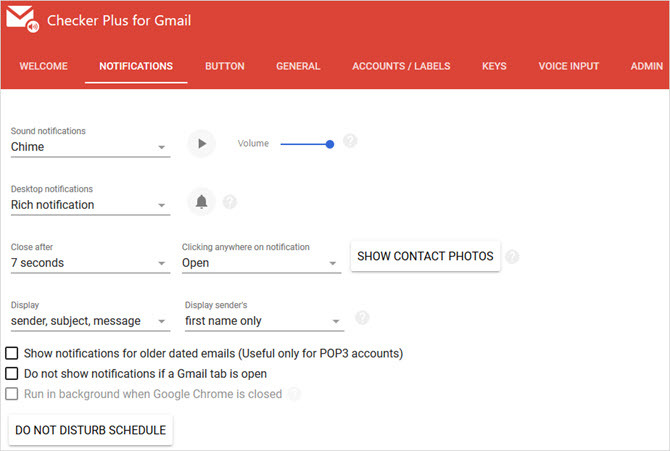
בנוסף, אתה רואה את ספירת הדוא"ל שלך שלא נקראה בסרגל הכלים ומסוגל דאג לניהול בסיסי של תיבת הדואר הנכנס 11 תוספים של Chrome שיעצימו את חווית ה- Gmail שלך באופן מעולה גוגל מייצרת את דפדפן כרום וגוגל מייצרת את ג'ימייל. באופן טבעי, יש לך כמה תוספות Chrome נהדרות כדי לשפר את חוויית Gmail שלך. קרא עוד מבלי לפתוח את Gmail מעולם. לחץ על כפתור ה- Checker Plus בסרגל הכלים שלך וסמן פריטים כנקראו, כתב דוא"ל חדש או בצע חיפוש. לקבלת הודעה פרטנית, אתה יכול לארכוב או למחוק אותה, לסמן אותה כספאם או כנקרא או פשוט ללחוץ כדי לקרוא אותה במלואה.
Checker Plus מציע מגוון הגדרות שתוכלו להגדיר כך שתעבוד טוב יותר עבורכם. החל מצלילי התראות ומעשי הודעות למספר חשבונות ותוויות Gmail, התוסף מלא בתכונות. שימו לב לעבודה שלכם במקום לתיבת הדואר הנכנס שלכם עם Checker Plus.
תזמון ותזכורות
יתכן ותרצה לתזמן דוא"ל שיישלח מאוחר יותר או סתם להזכיר אותו. תיבת הדואר הנכנס הנכונה עבור Gmail עושה את שני הדברים האלה כמו גם מאפשרת להוסיף הערות וליצור דוא"ל חוזר. לתזמון דוא"ל, אתה יכול לבחור בין שעה, שעתיים או ארבע, מחר בבוקר או אחר הצהריים, או לבחור תאריך ושעה ספציפיים.
התזכורות נותנות לך גם אפשרויות כך שתוכל לקבל הודעה רק אם אף אחד לא יגיב ובחר מה תרצה לעשות במקרה זה. לדוגמה, אתה יכול להחזיר אותו לתיבת הדואר הנכנס שלך, לסמן אותה כלא נקראה או להחיל תווית. אתה יכול גם להגדיר את התזכורת לזמן ספציפי אם אתה מעדיף להשתמש באותן אפשרויות כמו מתזמן הדוא"ל.
באפשרותך להוסיף במהירות הערה פרטית להודעת דוא"ל שאתה מקבל, שולח או כותב. תיבת הדואר הנכנס הנכונה עבור Gmail מציעה תכונות אלה בחינם עבור 10 אימיילים בחודש, אך עם תוכנית בתשלום, אתה מקבל מכסה בלתי מוגבלת ותכונת הדוא"ל החוזרת.
אם אתה שוקל לקנות מתזמן דוא"ל, תיבת הדואר הנכנס הנכונה עבור Gmail היא תוסף נהדר לפני הקנייה. או פשוט השתמש בו בחינם אם המכסה והתכונות עובדות עבורך.
חסימת והסרת שולחים
3. Cleanfox ל- Gmail (Chrome, פיירפוקס)
כאשר אתה זקוק לדרך מהירה וקלה לבטל את המנוי לדוא"ל או לחסום שולחים, Cleanfox for Gmail הוא אידיאלי. לאחר שתתקין סיומת זו ותפתח דוא"ל, תראה אפשרויות בפינה השמאלית העליונה של ההודעה.
אתה יכול להציג את מספר הדוא"ל מאותו שולח ואת אחוז השיעור הפתוח. לאחר מכן, בחרו לבטל את הרישום ולחסום את השולח, להסיר ממנו את הדוא"ל או ליצור פילטר.

אם תלחץ על כפתור ה- Cleanfox, אתה יכול לפנות לאתר, להיכנס ולקבל אוסף דוא"ל שאתה יכול למחוק או לבטל את המנוי אליו בלחיצה. זו גם דרך מהירה לנקות את תיבת הדואר הנכנס שלך ב- Gmail. Cleanfox עובד גם עם Outlook ו- Yahoo, כך שתוכלו לדאוג ליותר מחשבון דוא"ל אחד, שהוא סופר נוח.
מעקב עם התראות
4. מסלול דואר (Chrome, Firefox, Opera, Edge)
למעקב אחר אם ו מתי הדוא"ל שלך נפתח, בדוק את מסלול הדואר. כשאתה מלחין את ההודעה שלך, פשוט לחץ על כפתור המעקב והוא יהפוך לירוק. באפשרותך לקבל הודעה על ידי לחיצה על כפתור הפעמון שליד כפתור המעקב. לאחר מכן, המשך בהודעה שלך או שלח אותה בדרכה.
עבור דוא"ל שאתה עוקב אחריו תראה סימן ביקורת ירוק בתיקיית הדואר שנשלח ליד ההודעה. לאחר פתיחת דוא"ל שתי הסימניות יהפכו לירוק. זוהי דרך נוחה לסרוק אחר ההודעות הללו. עם זאת, אם תאפשר את ההתראה, תקבל דוא"ל ישירות לתיבת הדואר הנכנס שלך מ- Mailtrack המציג כמה מהר הדוא"ל שלך נפתח ואת התאריכים המדויקים שנשלחו וקראו עם זמנים.
אם תלחץ על הלחצן 'מסלול דואר' בג'ימייל שלך בחלק העליון, תוכל להתאים את ה- הגדרות להתראות, התראות, תזכורות ומעקב אחר קישורים. הודעות שאתה עוקב יישלחו עם חתימת ה- Mailtrack שאפשר להסיר איתן שדרוג בתשלום אם אתה רוצה. אבל למעקב פשוט אתה יכול לראות במבט חטוף במקום לתהות אם הנמען שלך אפילו פתח את הדואר האלקטרוני שלך, Mailtrack הוא מדהים.
חתימות דוא"ל
אם אתה רוצה כלי ליצירת חתימת דוא"ל בולטת, WiseStamp היא בחירה טובה. אתה יכול לבקר באתר כדי ליצור או לערוך את החתימה שלך על ידי לחיצה על הסמל בחלק העליון של ה- Gmail או בתחתית חלון ההלחנה שלך ובחירה ערוך חתימה.
עכשיו אתה באמת יכול להיות יצירתי. הוסף את פרטי החתימה שלך כמו שם, טלפון ואתר. כלול תמונה או לוגו של החברה אם תרצו. לאחר מכן, הוסף קישור לפרופיל מדיה חברתית לפייסבוק, טוויטר או לינקדאין. כל אלה הם אופציונליים, כך שאתה צריך רק לכלול את הפריטים שאתה רוצה.

WiseStamp נותן לך כלים ליצור חתימה פשוטה בחינם, אך עם שדרוג בתשלום אתה יכול לעשות יותר, כמובן. צור מספר חתימות, התאם את גודל הגופן וסמלי המדיה החברתית והשתמש בתבניות פרימיום לקבלת מראה מקצועי. אבל, בחינם, אתה יכול הוסף חתימה יפה להודעות שלך כיצד לנהל את חתימת הדוא"ל שלך ב- Outlookלחתימות בדוא"ל יתרונות רבים. אנו נראה לך כיצד ליצור, להוסיף, לעצב ולשנות את חתימתך ב- Microsoft Outlook. זה קל ויעיל. קרא עוד בלחיצה באמצעות התוסף WiseStamp.
טפסים לחתימה
6. HelloSign ל- Gmail (Chrome, ספארי)
האם קיבלת אי פעם טופס באמצעות אימייל שאתה צריך לחתום עליו? צריך להוריד אותו, להדפיס אותו, לחתום עליו, לסרוק אותו ולהחזיר אותו, נכון? ובכן, HelloSign הוא תוסף Chrome ו- Safari ל- Gmail המאפשר לחתום על טפסים ומסמכים ישירות בדפדפן שלך, ולהימנע מכל העבודה הנוספת הזו.
לאחר שתתקין את התוסף ותירשם לחשבון בחינם, תראה את חתום אפשרות לצד לחצני ההורדה וכונן Google במסמך בהודעה שלך. לחץ עליו וחלון ייפתח עם המסמך. לאחר מכן תוכל להוסיף את החתימה, ראשי התיבות, סימן הביקורת והתאריך על ידי בחירת המקום במסמך ולחץ על הכפתור המתאים כדי להכניס אותו.
לצורך חתימות וראשי תיבות אתה יכול להשתמש באלו ששמרת באמצעות HelloSign או לצייר, להקליד או להעלות תמונה. בסיום, לחץ על צרף והטופס החתום יצורף לתשובה בהודעה המקורית. אתה יכול לעבוד עם שלושה מסמכים בחודש בחינם, אך אם אתה צריך לחתום יותר מזה אתה יכול לבדוק זאת התוכניות בתשלום של HelloSign.
מעקב, תזמון, תזכורות ועוד
סיומת אחת אחרונה שעליך לעשות בהחלט לבדוק את Gmail 13 טריקים ותוספים מהירים כדי להפוך למשתמש כוח Gmailאם אתה משתמש ב- Gmail, יש לך זרם אינסופי של טריקים ותוספים כדי להפיק את המיטב ממנו. נחקור כמה מהטובים שבהם במאמר זה. קרא עוד הוא גמליוס. זהו כלי פנטסטי של כל אחד לאחד למעקב, תזמון, תזכורות, הערות, משימות ותבניות. לתזמון, אתה יכול לבחור בין שעה, שעתיים או ארבע, בהמשך היום, מחר בבוקר או אחר הצהריים, בסוף השבוע הזה, או בשבוע הבא. אתה יכול גם לבחור תאריך ושעה מותאמים אישית, להוסיף מעקב או להגדיר את ההודעה לחזור.
עקוב אחר אימיילים בלחיצת כפתור, בטל את המנוי לאלו שאתה כבר לא רוצה לקבל והוסף פתק פרטי לעצמך. Gmelius מציעה תבניות בהן תוכלו להשתמש כדי להאיץ את חיבור ההודעות שלכם. אתה יכול לבחור תבנית פגישה, הפניה או קבלת פנים. בנוסף, אתה יכול לשמור את הדוא"ל הנוכחי שלך כתבנית או ליצור הודעה מאפס.
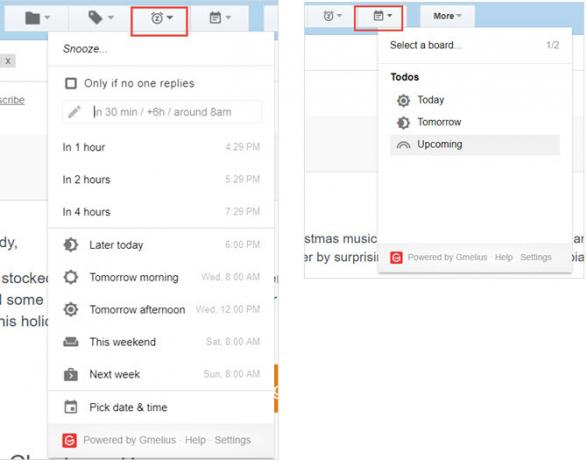
מה שהופך את Gmelius ליותר נוח הוא התכונה למשימה. אתה יכול להפוך כל הודעה למשימה כיצד להפוך את Gmail לרשימת מטלות ולוח שנה עם סיומת Chromeמחפש דרך קלה יותר לחבר את הדוא"ל שלך או את התוכן ללוח השנה שלך? אל תסתכל רחוק יותר מטיפול ב- Gmail. תוסף Google Chrome זה ישתלב בשגרה שלך וישפר את הפרודוקטיביות שלך. קרא עוד עקב היום, מחר או בנקודה בעתיד. לאחר מכן, לחץ על התווית רשימת מטלות והצג את המשימות שלך בלוח Kanban. שם, באפשרותך לתעדף אותם, לסמן אותם שלמים או לגרור אותם לתאריך יעד אחר. אתה יכול ליצור לוח חדש ולעבור בין לוחות מרובים בקלות.
Gmelius מאפשר לך לנסות את כל התכונות הללו בחינם ואז מגביל אותן למעקב והתאמות אישיות לאחר סיום תקופת הניסיון. אבל, אם אתה נהנה להשתמש בכלי, אתה יכול שדרג לחשבון בתשלום.
איזו תוסף Gmail הופך אותך לפרודוקטיבי יותר?
בין אם אתה זקוק להתראות כדי שתמשיך לעבוד, תזכורות כדי שלא תשכח מעקב או כלי להסרה כדי שתוכל לנקות במהירות את תיבת הדואר הנכנס שלך, הרחבות אלה כיסו. ולטיפים נוספים לפרודוקטיביות למוצרי Google, הסתכל מאמר מועיל זה צלול לעצות וטריקים נוספים של פרודוקטיביות של גוגל באמצעות חמשת הקורסים האלהגוגל הוא אחד מכלי הפרודוקטיביות החזקים ביותר שהומצאו אי פעם. אך האם אתה מעריך את כישוריך בכלים השונים שהוא מספק? נסה את אחד מקורסי Udemy ושפר את כישורי Google שלך. קרא עוד .
האם יש לך תוסף דפדפן Gmail מועדף שעוזר לך לעבוד טוב יותר, מהיר יותר או קל יותר? תן לנו לדעת מה זה בתגובות למטה כדי שנוכל לנסות זאת!
עם לימודי התואר הראשון שלה בטכנולוגיית מידע עבדה סנדי שנים רבות בענף ה- IT כמנהלת פרויקטים, מנהלת מחלקה ומנהלת PMO. לאחר מכן היא החליטה ללכת אחר חלומה וכעת כותבת על טכנולוגיה במשרה מלאה.